По вашему запросу ничего не найдено :(
Убедитесь, что запрос написан правильно, или посмотрите другие
наши статьи:

В связи с проблемами безопасности в протоколе TLSv1.0 организации PCI (индустрия платежных карт) и BSI предложили внедрить и включить протоколы TLSv1.1 или TLSv1.2, а, также, как можно скорее отойти от использования TLSv1.0. В этой статье мы представляем текущее состояние этой реализации в соответствующих продуктах VMware.
Отказ от ответственности
1.Некоторые продукты или более старые версии некоторых продуктов могут отсутствовать в этом списке, поскольку, либо нет планов реализации более новых протоколов TLS, либо изменения TLS не применимы. Возможно, эти продукты уже достигли или приближаются к истечению срока действия (EOA) или концу срока службы (EOS).
Резолюция
С точки зрения реализации, включение протоколов TLSv1.1/1.2 всегда выполняется по умолчанию, в то время как отключение TLSv1.0 могло быть либо по умолчанию (отключено по умолчанию), либо через параметр (может быть отключено через параметр).
По умолчанию компания VMware стремится к взаимодействию всех продуктов по самым высокоуровневым стандартам, доступным в программах и между ними.
Замечание: Для обратного рассмотрения обеспечения совместимости и интероперабельности в некоторых продуктах, хотя отключение TLSv1.0 и реализовано по умолчанию, есть возможность вернуть это изменение. По мере необходимости, ознакомьтесь с прилагаемой документацией, чтобы узнать подробности.
Программы и их статус перечислены в 3-х таблицах ниже.
Программы, в которых обе реализации, включение TLSv1.1/1.2 и отключение TLSv1.0 - реализованы.
Программы, для которых завершена только реализация TLSv1.1/1.2, но ожидается отключение TLSv1.0.
Программы, в которых обе реализации, включение TLSv1.1/1.2 и отключение TLSv1.0, ожидают разработки.
Примечания
Версия с отключением протокола TLSv.1.0 является его первым релизом, во всех последующих релизах эта функция будет отключена по умолчанию.
Версия с включенным по умолчанию протоколом TLSv1.1/1.2 является его первым релизом, во всех последующих релизах эта опция будет отключена по умолчанию.
Программы, в которых обе реализации, включение TLSv1.1/1.2 и отключение TLSv1.0, завершены
Продукт
Включение (всегда по умолчанию) TLSv1.1/1.2 Версия
Отключение TLSv1.0 - версия
Отключение TLSv1.0 - тип реализации
Документация
VMware Platform Services Controller (External) 6.xVMware Platform Services Controller Appliance (External) 6.x
6.7
6.7
По умолчанию
Managing TLS Protocol Configuration with the TLS Configurator UtilityRelease Notes for Platform Services Controller 6.7
6.5
6.5
Через параметр
Managing TLS protocol configuration for vSphere 6.5 (2147469)Release Notes for Platform Services Controller 6.5
6.0 Update 3
6.0 Update 3
Через параметр
Managing TLS protocol configuration for vSphere 6.0 Update 3 (2148819)
Release Notes for vCenter Server 6.0 U3
VMware Identity Manager 2.x
2.6
2.6
По умолчанию
Enabling TLS 1.0 protocol in VMware Identity Manager 2.6 (2144805)Release Notes for VMware Identity Manager 2.6
VMware Integrated OpenStack 3.x
3.0
3.0
Через параметр
Release Notes for VMware Integrated OpenStack 3.0
VMware vCloud Director for Service Providers 8.x
8.10
8.10
Через параметр
Managing the List of Allowed SSL Protocols in the vCloud Director Administrator's GuideRelease Notes for VMware vCloud Director for Service Providers 8.10
VMware vCloud Availability for vCloud Director 1.x
1.0.1
1.0.1
Через параметр
Configuring vCloud Director for Installation in the vvCloud Availability for vCloud Director Installation and Configuration GuideRelease Notes for vCloud Availability for vCloud Director 1.0.1
VMware vCloud Usage Meter 3.5
3.5
3.5
По умолчанию
Release Notes for VMware vCloud Usage Meter 3.5
VMware vCloud Usage Meter 3.6
3.6
3.6
По умолчанию
Release Notes for VMware vCloud Usage Meter 3.6
VMware vCloud Air Hybrid Cloud Manager 2.x
2.0
2.0
Через параметр
Hybrid Cloud Manager Security Protocol (2146900)Release Notes for VMware vCloud Air Hybrid Cloud Manager 2.0
VMware vRealize Business Advanced and Enterprise 8.x
8.2.4
8.2.4
По умолчанию
Release Notes for vRealize Business Advanced and Enterprise 8.2.4
VMware vRealize Business Standard for Cloud 7.x
7.1.0
7.1.0
По умолчанию
Enable or Disable TLS in the vRealize Business for Cloud Install GuideRelease Notes for vRealize Business Standard for Cloud 7.1.0
VMware vRealize Configuration Manager 5.x
5.8.2
5.8.3
По умолчанию
Release Notes for VMware vRealize Configuration Manager 5.8.3Release Notes for VMware vRealize Configuration Manager 5.8.2
VMware NSX for vSphere 6.xIncludes: Manager, Controller, Endpoint, Edge.
6.2.4
6.2.4
Через параметр
Disabling Transport Layer Security (TLS) 1.0 on NSX (2145749)Release Notes for VMware NSX for vSphere 6.2.4
VMware vCenter Server 6.xVMware vCenter Server Appliance 6.x
6.7
6.7
По умолчанию
Managing TLS Protocol Configuration with the TLS Configurator UtilityRelease Notes for vCenter Server 6.7
6.5
6.5
Через параметр
Managing TLS protocol configuration for vSphere 6.5 (2147469)Release Notes for vCenter Server 6.5
6.0 Update 3
6.0 Update 3
Через параметр
Managing TLS protocol configuration for vSphere 6.0 Update 3 (2148819)
Release Notes for vCenter Server 6.0 U3
vCenter Server Heartbeat 6.6.x
6.6 Update 2
6.6 Update 2
Через параметр
Configuring VMware vCenter Server Heartbeat to use only TLS2v1.1 and TLSv1.2 (2146352)Release Notes for vCenter Server Heartbeat 6.6 Update 2
VMware vRealize Automation 7.x
7.0.1
7.1.0
Через параметр
Disabling TLS 1.0 in vRealize Automation (2146570)Release Notes for VMware vRealize Automation 7.1.0Release Notes for VMware vRealize Automation 7.0.1
VMware vRealize Orchestrator 7.x
7.0.0
7.0.1
По умолчанию
Enable SSLv3 and TLSv1 for outgoing HTTPS connections in vRealize Orchestrator 6.0.4 and 7.0.x manually (2144318)Release Notes for vRealize Orchestrator 7.0.0Release Notes for vRealize Orchestrator 7.0.1
VMware vSphere Update Manager 6.x
6.5
6.5
Через параметр
Managing TLS protocol configuration for vSphere 6.5 (2147469)Release Notes for vSphere Update Manager 6.5
6.0 Update 3
6.0 Update 3
Через параметр
Configuring the TLS protocol for Update Manager 6.0 Update 3 (2149136)
Release Notes for vSphere Update manager 6.0 U3
VMware vRealize Infrastructure Navigator 5.8.x
5.8.5
5.8.5
Через параметр
Disabling TLSv1 Support in vRealize Infrastructure Navigator (2139941)Release Notes for vRealize Infrastructure Navigator 5.8.5
VMware vCenter Support Assistant 6.x
6.0.2
6.0.2
По умолчанию
TLS protocol configuration options for vCenter Support Assistant (2146079)Release Notes for vCenter Support Assistant 6.0.2
VMware vRealize Operations 6.2.x
6.2.0
6.2.x
Через параметр
Disable TLS 1.0 in vRealize Operations Manager 6.2 (2138007)Release Notes for vRealize Operations Manager 6.2.0
VMware vRealize Operations Management pack for MEDITECH 1.0
6.2.0
6.2.x
Через параметр
Disable TLS 1.0 in vRealize Operations Manager 6.2 (2138007)Release Notes for vRealize Operations Manager 6.2.0
VMware vRealize Operations Management pack for Epic 1.0
6.2.0
6.2.x
Через параметр
Disable TLS 1.0 in vRealize Operations Manager 6.2 (2138007)Release Notes for vRealize Operations Manager 6.2.0
VMware vRealize Operations Management pack for Published Applications 6.x
6.1.1
6.1.1
По умолчанию
Release Notes for VMware vRealize Operations for Published Applications 6.1.1
VMware vRealize Hyperic 5.x
5.8.6
5.8.6
По умолчанию
Release Notes for vRealize Hyperic 5.8.6
VMware vRealize Log Insight 4.x
4.0
4.0
Через параметр
How to disable TLS 1.0 in vRealize Log Insight (2146305)Release Note for vRealize Log Insight 4.0
VMware vRealize Log Insight 3.x
3.0
3.0
Через параметр
Log Insight 2.5 and 3.0 cannot establish connection to remote TLSv1.1 or TLSv1.2 servers (2144162)How to disable TLS 1.0 in vRealize Log Insight (2146305)Release Note for vRealize Log Insight 3.6Release Note for vRealize Log Insight 3.3Release Note for vRealize Log Insight 3.0
VMware Site Recovery Manager 6.x
6.5
6.5
По умолчанию
Release Notes for Site Recovery Manager 6.5
6.1
6.1.1
Через параметр
TLS Configuration Options For Site Recovery Manager 6.1.1 (2145910)Release Notes for Site Recovery Manager 6.1Release Notes for Site Recovery Manager 6.1.1
VMware vSphere Replication 6.x
6.5
6.5
По умолчанию
Release Notes for vSphere Replication 6.5
6.1.1
6.1.1
Через параметр
TLS protocol configuration options for vSphere Replication 6.1.1 (2145893)Release Notes for vSphere Replication 6.1.1
VMware ESXi 6.x
6.7
6.7
Через параметр
Managing TLS Protocol Configuration with the TLS Configurator UtilityRelease Notes for vSphere ESXi 6.7
6.5
6.5
Через параметр
Managing TLS protocol configuration for vSphere 6.5 (2147469)Release Notes for vSphere ESXi 6.5
6.0 Update 3
6.0 Update 3
Через параметр
Managing TLS protocol configuration for vSphere 6.0 Update 3 (2148819)
Release Notes for vSphere ESXi 6.0 U3
VMware Tools 10.x
10.0.0
10.1.0
По умолчанию
Release Note for VMware Tools 10.1.0Release Note for VMware Tools 10.0.12Note: TLSv1.2 is leveraged for internal communications only as VMware Tools does not use SSL based communication to other components.
VMware vSAN 6.x
6.7
6.7
Через параметр
Release Notes for VMware vSAN 6.7
6.6
6.6
Через параметр
Release Notes for VMware vSAN 6.6
6.5
6.5
Через параметр
Managing TLS protocol configuration for vSphere 6.5 (2147469)Release Notes for VMware vSAN 6.5
6.2
6.2
Через параметр
Release Notes for VMware vSAN 6.2
VMware AppVolumes 2.x
2.11.0
2.11.0
Через параметр
Release Notes for VMware App Volumes 2.11.0Patch required
VMware AppVolumes 3.x
3.0
3.0
По умолчанию
VMware AppVolumes 3.0 Installation and Administration GuideRelease Notes for VMware App Volumes 3.0
VMware vRealize Code Stream 2.x
2.1.0
2.1.0
Через параметр
Disabling TLS 1.0 in vRealize Automation (2146570)Release Notes for VMware vRealize Code Stream 2.1
VMware Remote Console 8.x
8.0
8.0
По умолчанию
Release Notes for VMware Remote Console 8.0
VMware vFabric tc Server 2.9.x
2.9.13
2.9.13
Через параметр
Release Notes for vFabric tc Server 2.9
VMware Horizon for Linux 6.2.x
6.2.1
6.2.1
По умолчанию
Setting Options in Configuration Files on Linux Desktop in the Horizon 6 Version 6.2 GuideRelease Notes for VMware Horizon 6 version 6.2.1
VMware Horizon Client 4.x
4.0.1
4.0.1
Через параметр
Configure Advanced TLS/SSL Options in the VMware Horizon Client Admin Guide for iOSConfigure Advanced TLS/SSL Options in the VMware Horizon Client Admin Guide for AndroidConfigure Advanced TLS/SSL Options in the VMware Horizon Client Admin Guide for Mac OS XConfigure Advanced TLS/SSL Options in the VMware Horizon Client Admin Guide for LinuxConfigure Advanced TLS/SSL Options in the VMware Horizon Client Admin Guide for WindowsRelease Notes for VMware Horizon Client 4.1 for iOSRelease Notes for VMware Horizon Client 4.1 for AndroidRelease Notes for VMware Horizon Client 4.1 for Mac OS XRelease Notes for VMware Horizon Client 4.1 for LinuxRelease Notes for VMware Horizon Client 4.1 for Windows
VMware Horizon View 7.x
7.0
7.0
По умолчанию
Configuring security protocols on components to connect the View Client with desktops (2130798)Release Notes for VMware Horizon View 7.0
VMware Horizon View 6.x
6.2.1
6.2.1
По умолчанию
Configuring security protocols on components to connect the View Client with desktops (2130798)Release Notes for VMware Horizon View 6.2.1
VMware Horizon Air 16.x
16.6.0
16.6.0
Через параметр
Disabling TLS 1.0 in Horizon Air Appliances (2146781)Release Notes for VMware Horizon Air 16.6
Horizon Daas 7.0
7.0.0
7.0.0
По умолчанию
Release Notes for VMware Horizon DaaS 7.0
VMware Mirage
5.7
5.7
Через параметр
Disabling TLS 1.0 on Windows systems (2145606)Release Notes for VMware Mirage 5.7
VMware Horizon Air Hybrid-mode 1.x
1.0
1.0
По умолчанию
Change the Security Protocols and Cipher Suites Used for TLS or SSL Communication in VMware Horizon Air Hybrid-Mode 1.0 Administration GuideConfiguration Settings for System Settings and Server Certificates in VMware Horizon Air Hybrid-Mode 1.0 Administration GuideRelease Notes for VMware Horizon Air Hybrid-mode 1.0
VMware Software Manager - Download Server
1.3
1.3
По умолчанию
Enable SSLv3 or TLSv1 in the VMware Software Manager - Download Service User Guide.Release Notes for VMware Software Manager 1.3
VMware Photon OS
1.0
1.0
Через параметр
Disabling TLS 1.0 to Improve Transport Layer Security in the Photon OS Administration Guide
VMware Continuent 5.xIncludes: Analytics and Big Data, Cluster, Disaster Recovery, Replication
5.0
5.0
По умолчанию
Release Notes for VMware Software Manager 5.0
VMware vSphere Big Data Extension 2.3.x
2.3.2
2.3.2
Через параметр
Release Notes for vSphere Big Data Extension 2.3
NSX-T
1.1
1.1
По умолчанию
Release Notes for NSX-T 1.1
vCenter Chargeback Manager
2.7.2
2.7.1
По умолчанию
Release Notes for Chargeback Manager 2.7.2
VMware Network Insight 3.x
3.3
3.3
По умолчанию
Release Notes for VMware Network Insight 3.3
Продукты, для которых завершена только реализация TLSv1.1/1.2, но ожидается отключение TLSv1.0
По мере выпуска софта с обеими реализациями они будут перемещаться из этого раздела в верхнюю таблицу; однако, программы и их доступность могут изменяться и оставаться в этой таблице.
Продукт
Включение (всегда по умолчанию) TLSv 1.1/1.2 Версия
Отключение TLSv1.0 Плановая версия
Документация
VMware vCenter Converter Standalone 6.x
6.1.1
(Ожидающий)
VMware vCenter Converter Standalone User's Guide (Страница 40)Release Notes for VMware vCenter Converter Standalone 6.1.1
VMware Fusion 8.x
8.0.0
(Ожидающий)
Release Notes for VMware Fusion 8
VMware Workstation Pro/Player 12.x
12.0.0
(Ожидающий)
Release Notes for VMware Workstation 12 ProRelease Notes for VMware Workstation 12 Player
VMware vSphere Data Protection 6.1.x
6.14
(Ожидающий)
Release Notes for Data Protection 6.1.4
Продукты, в которых обе реализации, включение TLSv1.1/1.2 и отключение TLSv1.0, ожидают обработки
По мере выпуска софта с обеими реализациями они будут перемещаться из этого раздела в верхнюю таблицу; однако, программы и их доступность могут изменяться и оставаться в этой таблице.
Продукт
Включение (всегда по умолчанию) TLSv 1.1/1.2 Плановая версия
Отключение TLSv1.0 Плановая версия
Документация
VMware Photon Controller 1.x
(Ожидающий)
(Ожидающий)
(Ожидающий)
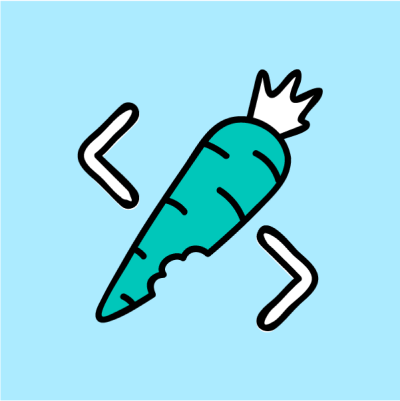
Соглашение об уровне обслуживания (SLA) — важный компонент управления ИТ-услугами. Оно служит основой для создания и предоставления ИТ-услуг и играет важную роль в обеспечении того, чтобы клиент и поставщик услуг имели одинаковое понимание, а предоставление услуг соответствовало или превышало ожидания клиентов.
В этой статье мы рассмотрим все аспекты SLA: что это такое, их компоненты, преимущества и недостатки, а также часто задаваемые вопросы о них.
Что такое SLA?
SLA — это контракт между поставщиком услуг и клиентом. Они описывают характер предоставляемых услуг, их качество и показатели производительности. Изначально SLA использовались операторами связи и интернет-провайдерами, а теперь применяются компаниями и организациями во многих отраслях.
SLA могут быть заключены между несколькими сторонами и различными отделами или подразделениями внутри одной организации. Хотя их основная цель — согласовать предоставляемые услуги с теми, которые требуются клиенту, они могут носить юридически обязательный характер. В них также указываются меры, которые будут приняты в случае, если поставщик не сможет выполнить свои обязательства или достичь указанных требований к качеству.
Как правило, SLA описывают стороны, характер предоставляемых услуг, показатели качества или производительности, условия расторжения контракта, а также способы устранения проблем с качеством услуг.
Например, большинство поставщиков облачных услуг обещают 99,99% (часто называемых "четыре девятки") или даже 99,999% времени безотказной работы своих услуг в рамках SLA. Если они не могут выполнить это обещание, они предоставляют компенсации в виде кредитов на услуги.
Почему важны SLA?
SLA обеспечивают, что обе стороны понимают точный характер и качество предоставляемых услуг.
С точки зрения клиента, SLA гарантирует, что запрашиваемые услуги будут предоставлены в соответствии с его требованиями. SLA устанавливает стандарты для каждой предоставляемой услуги и определяет, как эти стандарты будут измеряться.
С точки зрения поставщика услуг, SLA обеспечивает четкую коммуникацию с клиентом, уменьшая недоразумения и вероятность возникновения споров. Если конфликт всё же возникает, SLA предлагает механизмы для его разрешения.
Документ также определяет, что клиент должен предоставить для выполнения услуг: документы, учетные данные, информацию и другие ресурсы.
Кроме того, SLA стандартизируют процессы для поставщиков, помогая эффективно организовать ресурсы.
Что включает в себя SLA?
Точные компоненты SLA могут различаться в зависимости от поставщика услуг, отрасли и конкретных требований клиента, но большинство соглашений включают следующие основные аспекты:
Описание услуг
Уровни обслуживания для каждой услуги
Как будет контролироваться и оцениваться качество услуг
Управление услугами
Меры по устранению, если поставщик не соответствует требованиям
Условия прекращения или продления SLA
Давайте разберем их подробнее.
Описание услуг
Существуют различные виды услуг, которые предоставляет поставщик. Это могут быть облачные услуги, разработка продуктов, поддержка и IT-обслуживание. Услуги могут включать одну услугу или комбинацию нескольких.
Уровни обслуживания
Уровни обслуживания определяют показатели производительности или качества предоставляемых услуг. Целью определения этих уровней является устранение двусмысленности или недопонимания касательно ожидаемого качества услуг.
Например, в случае облачных услуг 99,99% доступности может показаться хорошим показателем для непрофессионала, но это означает 3,65 дня недоступности в году.
Определение уровней обслуживания в SLA помогает поставщику и клиенту достичь общего понимания того, что означает качественное обслуживание. Эти метрики могут включать MTTR, MMTF, FCR и другие KPI, которые могут быть связаны с доступностью, надежностью, безопасностью и другими факторами.
Мониторинг и отчётность по уровням обслуживания
Этот раздел определяет, как будет осуществляться мониторинг и составление отчётов для оценки соответствия поставщика услуг установленным уровням обслуживания. SLA может определять инструменты, формат или даже сторонние сервисы, используемые для мониторинга уровней обслуживания. Также может быть определена частота анализа отчетов.
Управление услугами
Управление услугами описывает, как будут обрабатываться запросы на услуги и какие процессы в этом участвуют. Также рассматриваются различные IT-процессы, план восстановления после сбоев и обеспечения непрерывности бизнеса, стратегия кибербезопасности и другие аспекты предоставления и поддержки услуг.
Исправительные меры при несоблюдении требований SLA
Исправительные меры — это дополнительная гарантия для клиента, что требования будут выполнены. В большинстве случаев это предоставление сервисных кредитов.
SLA может по-разному оценивать важность дополнительных услуг и предлагать более высокие или низкие кредиты за несоблюдение тех или иных уровней обслуживания.
Цель предоставления сервисных кредитов не в том, чтобы клиент платил меньше за услуги, а в том, чтобы подчеркнуть важность различных услуг.
Прекращение и продление
SLA будет определять срок его действия и частоту продления. Также могут быть оговорены условия досрочного прекращения SLA, порядок действий сторон в таком случае, а также указаны сроки уведомления каждой из сторон.
Какие бывают типы SLA
Соглашения об уровне обслуживания можно классифицировать главным образом на внешние и внутренние.
Внешнее соглашение об уровне обслуживания
Когда говорят о соглашениях об уровне обслуживания, чаще всего имеют в виду именно этот тип. Внешнее SLA заключается между клиентом и поставщиком услуг, таким как поставщик программного обеспечения и клиент, IT-провайдер и клиент, и так далее.
Внутреннее соглашение об уровне обслуживания
Внутреннее SLA заключается между двумя разными отделами в одной организации. Это может быть, например, соглашение между IT-отделом и отделом кадров, когда речь идет о помощи при приеме новых сотрудников, или между отделами продаж и маркетинга и службой поддержки клиентов.
Эти соглашения больше ориентированы на обеспечение ясности в коммуникациях и понимании между отделами, чем на последствия в случае несоблюдения требований. Внутренние SLA также содержат цели уровня обслуживания и регламентируют мониторинг и отчётность.
Эти соглашения об уровне обслуживания также можно классифицировать на три категории в зависимости от их структуры.
SLA, ориентированное на клиента
SLA, ориентированное на клиента, заключается между конкретным клиентом или группой клиентов и поставщиком услуг. Эти соглашения нацелены на все услуги, предоставляемые данной группе клиентов.
SLA, ориентированное на услугу
SLA, ориентированное на услугу, относится к конкретной услуге. Такие соглашения не уникальны для определенного клиента или группы клиентов, а применимы ко всем клиентам, пользующимся данной услугой.
Многоуровневое соглашение об уровне обслуживания
Многоуровневые SLA могут включать несколько поставщиков услуг и различные группы клиентов. Уровни могут быть следующими:
SLA на уровне корпорации
SLA на уровне клиента
SLA на уровне услуги
SLA на уровне корпорации применяется к организациям и клиентам, использующим определенные услуги. SLA на уровне услуги может применяться к организациям и клиентам, получающим выгоду от конкретных услуг.
Многоуровневые SLA используются в крупных организациях, которые предлагают различные услуги клиентам и стандартизируют SLA для разных групп клиентов.
Компания, работающая по модели SaaS (программное обеспечение как услуга) и предлагающая различные тарифные планы, может иметь индивидуальный план, план для команды (поддерживает до десяти пользователей) и корпоративный план (поддерживает более 100 пользователей). SLA на уровне корпорации может содержать условия, запрещающие пользователям продавать услуги другим пользователям или копировать пользовательский интерфейс решения. Для пользователей разных тарифных планов могут быть разработаны отдельные SLA, регулирующие условия доступности услуг.
Лучшие практики при создании соглашений об уровне обслуживания
Не существует универсального шаблона для SLA, который подошел бы всем. Но есть несколько лучших практик, которых можно придерживаться при создании SLA для ITSM (управления IT-услугами).
Придерживайтесь принципа SMART
SMART означает конкретные (Specific), измеримые (Measurable), достижимые (Attainable), релевантные (Relevant) и ограниченные по времени (Time-bound). Убедитесь, что SLA содержит чёткие цели, а не расплывчатые или субъективные утверждения. Если поставщик услуг достиг целей SLA, производительность должна быть измерима. Вам нужно, чтобы SLA помогал вашему бизнесу расти.
Упрощайте
Не усложняйте SLA без необходимости. Используйте простой язык и избегайте жаргона. Простые SLA легко понимаются и используются, тогда как сложные создают путаницу и быстро забываются.
Согласуйте метрики с бизнес-целями
Не превращайте свои SLA в "арбуз" — зелёный снаружи, красный внутри. Поставщики услуг и клиенты часто используют метрики, которые звучат отлично с технической стороны, но не соответствуют бизнес-целям. В итоге все показатели выглядят идеальными, но клиентский опыт остаётся плохим.
Например, представьте, что поставщик услуг хостит веб-сайт для клиента. В SLA указана 99,99% доступность, и поставщик перевыполнил её за данный месяц. Но сайт работает очень медленно, и клиент теряет клиентов.
Также будьте внимательны с сервисными кредитами в SLA. Они должны мотивировать поставщика соблюдать требования и подчёркивать важные аспекты услуг. Пороговые значения нужно устанавливать, исходя из возможностей поставщика и требований клиента. Никто не хочет ситуации, когда поставщик пропускает цели и взимает дополнительную плату для покрытия сервисных кредитов.
Проводите ревизию и обновляйте SLA при необходимости
Не создавайте SLA и оставляйте его неизменным на протяжении всего сотрудничества с клиентом. Пересматривайте и обновляйте SLA, когда изменяются требования или услуги, помимо регулярных обновлений.
Не используйте одно SLA для всех услуг и типов клиентов
Разные услуги имеют разные характеристики, и у клиентов разные требования. Вам нужны разные метрики для различных услуг. Хотя можно использовать общий шаблон SLA, его нужно адаптировать под индивидуальные требования. Вы не хотите использовать один и тот же SLA для облачных услуг и IT-поддержки.
Также вам понадобятся отдельные SLA для разных групп клиентов, если не для каждого клиента индивидуально. Малые организации могут не позволить себе или не нуждаться в таком уровне услуг, который требуется крупным компаниям.
Если ваш бизнес предлагает несколько услуг или обслуживает различные типы клиентов, разработка многоуровневых SLA может быть хорошей идеей. Это позволит стандартизировать соглашения в значительной степени и адаптировать их при необходимости.
Два недостатка SLA
Хотя SLA продолжают помогать организациям предоставлять IT-услуги в соответствии с потребностями клиентов, у них есть несколько недостатков. Вот два из них, которые показывают, как SLA требуют разумной интерпретации для эффективной работы, что иногда снижает их эффективность.
SLA не всегда охватывают полную картину
Несмотря на то, что можно подробно описать необходимые услуги и ожидания от них, часто оказывается, что они не совсем соответствуют тому, что хотел клиент, даже если поставщик услуг выполнил все условия.
Например, приложение может соответствовать всем критериям доступности, но его сбои происходят в часы пикового использования. Или платформа электронной коммерции может справляться с пиковыми нагрузками и соответствовать всем требованиям SLA, но клиенты продолжают покидать корзину перед завершением покупки.
Можно продолжать развивать более детальные требования и улучшать метрики, но SLA часто сосредоточены на технических аспектах.
Поэтому эксперты предлагают дополнить SLA соглашениями об уровне опыта (XLA), чтобы учитывать «голос клиента» в управлении услугами.
SLA могут создавать непреднамеренные мотивации у поставщика услуг
С точки зрения клиента, цель SLA — гарантировать предоставление услуг на целевом уровне. SLA определяет уровни услуг и штрафы для их выполнения. Штрафы часто носят денежный характер, что мотивирует поставщика избегать убытков. Однако это может иметь непредвиденные последствия.
Например, если клиент требует уровни обслуживания выше, чем может предоставить поставщик, последний может просто увеличить стоимость. Он может предлагать сервисные кредиты, не влияя на свою прибыль.
Или представьте, что клиент хочет бесперебойной работы в часы пикового использования. Для этого он устанавливает очень высокие требования к уровню обслуживания и огромные штрафы за их несоблюдение. Если услуга прерывается, поставщик уже не сможет минимизировать свои потери. В такой ситуации поставщику может быть невыгодно восстанавливать услугу.
Конечно, некоторые SLA предусматривают возможность "выкупа" сервисных кредитов, при которой поставщик может восстановить кредиты, превысив или поддерживая уровень услуг. Но эта стратегия подрывает саму систему сервисных кредитов: клиентам становится выгодно не соблюдать требования к уровням обслуживания.
Примеры соглашений об уровне обслуживания
SLA облачных услуг
Большинство облачных провайдеров, таких как Azure или AWS, предоставляют свои SLA для облачных услуг. Эти SLA, как правило, просты для понимания, но в то же время конкретны. Они включают требования к доступности, область предоставляемых услуг, вовлечённые стороны и сервисные кредиты, если требования SLA не выполнены.
SLA для SaaS
SLA между SaaS-провайдерами и клиентами (часто называемые соглашениями о подписке) схожи с SLA для облачных услуг тем, что они применимы ко всем клиентам или, по крайней мере, ко всем пользователям одного плана.
Эти SLA включают обычные компоненты, но в B2C-компаниях SaaS могут не определяться критерии доступности.
Часто задаваемые вопросы
Что такое соглашение об уровне обслуживания?
Соглашение об уровне обслуживания (SLA) — это документ, который определяет характер предоставляемых услуг между поставщиками услуг и клиентами. Документ включает типы услуг, уровни обслуживания и то, как эти услуги будут предоставляться. SLA может заключаться как между организацией и внешними клиентами, так и между разными отделами внутри компании.
Какие существуют три типа SLA?
Существуют три типа SLA: SLA, ориентированное на клиента, SLA, ориентированное на услугу, и многоуровневое SLA. SLA, ориентированное на клиента, адаптировано под конкретного клиента или группу клиентов. SLA, ориентированное на услугу, касается всех клиентов, получающих определённую услугу.
Многоуровневые SLA включают несколько уровней или частей, каждая из которых относится к клиентам поставщика, определённой группе клиентов или клиентам, получающим конкретные услуги. Клиент может получить комбинацию SLA с разных уровней.
Какие типичные проблемы возникают при поддержании SLA?
Одна из наиболее распространённых проблем — это необходимость согласования SLA с потребностями клиента и возможностями поставщика. Разработать SLA, которое мотивирует поставщика на качественное оказание услуг и приоритизацию важнейших аспектов, крайне сложно.
Перечислите аспекты SLA
Четыре аспекта SLA включают предоставление услуг, метрики уровня обслуживания, мониторинг и отчетность, а также меры и штрафы в случае несоблюдения уровня обслуживания.

Нет времени на приветствия, конфиги горят! Для создания стандартного листа контроля доступа на оборудовании Cisco, нужно зайти в глобальный режим конфигурации и набрать команду:
R1(config)# access-list ACL_NUMBER permit|deny IP_ADDRESS WILDCARD_MASK
Где:
ACL_NUMBER - номер листа, стандартные листы именуются в промежутке 1-99 и 1300-1999;
permit/deny - разрешаем или запрещаем;
IP_ADDRESS/HOST - сетевой адрес;
WILDCARD_MASK - обратная маска;
Не нужно напрягаться и считать wildcard (обратную) маску в голове. Воспользуйся нашим калькулятором подсетей:
Калькулятор подсетей
Как только мы создали лист контроля доступа, его нужно применить к интерфейсу. Пуляем команду:
ip access-group ACL_NUMBER in|out interdace
Синтаксис команды описан ниже:
ACL_NUMBER - номер листа контроля доступа;
in|out - покидает трафик (out) или входит на интерфейс (in);
interface - номер и тип интерфейса;
Пример настройки
В топологии указанной ниже, нам нужно разрешить трафик из управляющей подсети на сервер S1.
Для начала, напишем ACL и разрешим трафик из подсети 10.0.0.0/24 к серверу S1. Сделаем это мы следующей командой:
access-list 1 permit 10.0.0.0 0.0.0.255
Данная команда разрешает весь трафик из подсети 10.0.0, также мы можем указать конкретный хост – тогда трафик будет разрешен только с него:
access-list 1 permit host 10.0.0.1
В конце каждого листа есть скрытая команда deny all – это означает, что трафик из других подсетей будет по умолчанию блокироваться. Если подобный эффект вам не нужен – можно создать лист:
access list 2 permit any any
